Firma Yönetiminde Firma Nasıl Oluşturulur?
Firma yönetimi; Müşteri ve tedarikçilerinizin (şahıs yada limited/anonim şirket) bilgilerini saklamak, alacak veya borç bakiyelerini takip etmek, cari hesap ekstresi oluşturmak ve paylaşmak, çalıştığınız cari hesaplarla online olarak mutabakat sağlamak amacıyla çalıştığınız müşteri veya tedarikçilerinizi kaydettiğiniz alandır.
Yeni bir cari kaydı oluşturmak için; Sol tarafta yer alan Müşteri Yönetimi modülü altında bulunan Firma Yönetimine tıklayın.
Açılan ekranda Ekle butonuna tıklayın.
Açılan sayfada Temel Firma Bilgileri alanında gerekli bilgileri doldurduktan sonra Kaydet butonuna tıklayarak yeni bir firma kartı oluşturabilirsiniz.
Bu alanlar ;
Firma / Şirket Adı: Firmayı siz ne olarak tanıyor iseniz bu alana o şekilde kayıt edebilirsiniz.
Resmi Adı: Firmanın faturalarda görünecek ismini ifade eder.
VKN TC: Firmanın vergi numarasını / kimlik numarasını ifade eder.
Vergi Dairesi: Firmanın bağlı olduğu vergi dairesini ifade eder.
İlgili: Firmada iletişim halinde olduğunuz kişiyi manuel olarak eklediğiniz alanı ifade eder.
Firma Kodu: Firmalarınız için tanımladığınız kodu ifade eder, firmalarınızı kodlu takip edebilirsiniz. örn: 120 01 001
Müşteri Tipi: Firmanın tedarikçi, müşteri, potansiyel, fırsat, gerçek müşteri v.b. seçimin yapıldığı alanı ifade eder.
Faaliyet Alanı: Firmanın hangi sektörde faaliyet gösterdiğini tanımlamak için kullanılır.
Oluşturmuş olduğunuz firma kartına Temel Firma Bilgileri alanındaki bilgileri ekleyip kaydetme işlemi sonrasında ;
– Yeni Telefon Bilgisi eklemek için ilgili Telefon Bilgisi Ekleme yazımızı inceleyebilirsiniz.
– Yeni E-posta bilgisi eklemek için ilgili E-posta yazımızı inceleyebilirsiniz.
– Yeni Adres Bilgisi eklemek için ilgili Adres Bilgisi Ekleme yazımızı inceleyebilirsiniz.
– Yeni İlişkide Olduğu Müşteriler eklemek için ilgili İlişkide Olduğu Müşterileri Ekleme yazımızı inceleyebilirsiniz.
– Yeni Hesap Bilgileri eklemek için ilgili Hesap Bilgileri Ekleme yazımızı inceleyebilirsiniz.
– Yeni Müşteri Devir Bilgileri eklemek için ilgili Müşteri Devir İşlemleri yazımızı inceleyebilirsiniz.
– Aynı Kaydı iki kere oluşturdu iseniz ve ikisinde de işlemler kaydetti iseniz kayıtları birleştirmek için ilgili Müşteri Birleştirme İşlemi yazımızı inceleyebilirsiniz.
İşlemler butonunun altında görev oluştur, fırsat oluştur, potansiyel oluştur, pasif yap, kasa işlem, banka işlem, fatura, irsaliye, teklif, sipariş, müşteri ataması başlıkları yardımı ile birçok işlemi pratik bir şekilde yapabilirsiniz.
Ticari Bilgiler; Firmayla ilgili olarak finansal bilgilerle ilgili alanların tutulduğu kısımdır.
Satış Fiyat Politikası: Bir firmaya ait satış fiyat politikası belirleyebilirsiniz. Belirlemiş olduğunuz politika üzerinden rahatlıkla satışlarınızı gerçekleştirebilirsiniz.
Örneğin; Satış Fiyatı + Fiyat Çarpanı seçeneğini belirlerseniz yapacağınız satışlar ürün için satış fiyatı ve fiyat çarpanının toplamı alınarak yapılacaktır.
Satış Vade Günü: Firmanın satış vade gününü ifade eder. İlgili alana bilgi girişi olduğunda bu firmaya satış faturası kesilirken vade tarihi otomatik olarak güncellenir.
Alış Fiyat Politikası: Bir firmaya ait alış fiyat politikası belirleyebilirsiniz. Belirlemiş olduğunuz politika üzerinden rahatlıkla alışlarınızıı gerçekleştirebilirsiniz.
Örneğin; Satış Fiyatı + Fiyat Çarpanı seçeneğini belirlerseniz yapacağınız alışlarda ürün için satış fiyatı ve fiyat çarpanının toplamı alınarak yapılacaktır.
Alış Vade Günü: Firmanın alış vade gününü ifade eder. İlgili alana bilgi girişi olduğunda bu firmaya alış faturası kesilirken vade tarihi otomatik olarak güncellenir.
Açık Hesap Risk Limiti: Firmanın açık hesaplarının risk limitidir. Detaylı olarak bilgi almak için yazımızı inceleyebilirsiniz. Risk Limiti Nedir Nasıl Kullanılır?
-İlgili firmanın kendi çek ve senetlerinin risk limitini belirleyebilirsiniz.
Çek Risk Limiti (Kendi Çeki)
Senet Risk Limiti (Kendi Senedi)
-İlgili firmanın kendi çek ve senetleri ile ilgili risk aşım uyarısı belirleyebilirsiniz.
Çek Risk Aşım Uyarısı (Kendi Çeki)
Senet Risk Aşım Uyarısı (Kendi Senedi)
Çek Risk Limiti (Ciro Çeki): İlgili firmanın müşterilerine ciro ettiği çeklerin risk limitidir.
Örneğin; Bir müşteriniz için 100.000 TL tutarında çek risk limiti oluşturmak istiyorsunuz ve bu riskin yarısını müşterinize yarısını da müşterinizin müşterilerine bölmek isterseniz;
Finans Yönetimi-Çek senet bordro modülünden, Çek risk limiti(kendi çeki) için 50.000 TL,Çek risk limiti(ciro çeki) için de 50.000 TL risk limiti belirleyerek ilgili çekin riskini bölebilirsiniz.
Senet Risk Limiti (Ciro Senedi): İlgili firmanın müşterilerine ciro ettiği senetlerin risk limitidir.
-İlgili firmanın müşterilerine ciro ettiği çek ve senetlerin risk aşım uyarısını belirleyebilirsiniz.
Çek Risk Aşım Uyarısı (Ciro Çeki)
Senet Risk Aşım Uyarısı (Ciro Senedi)
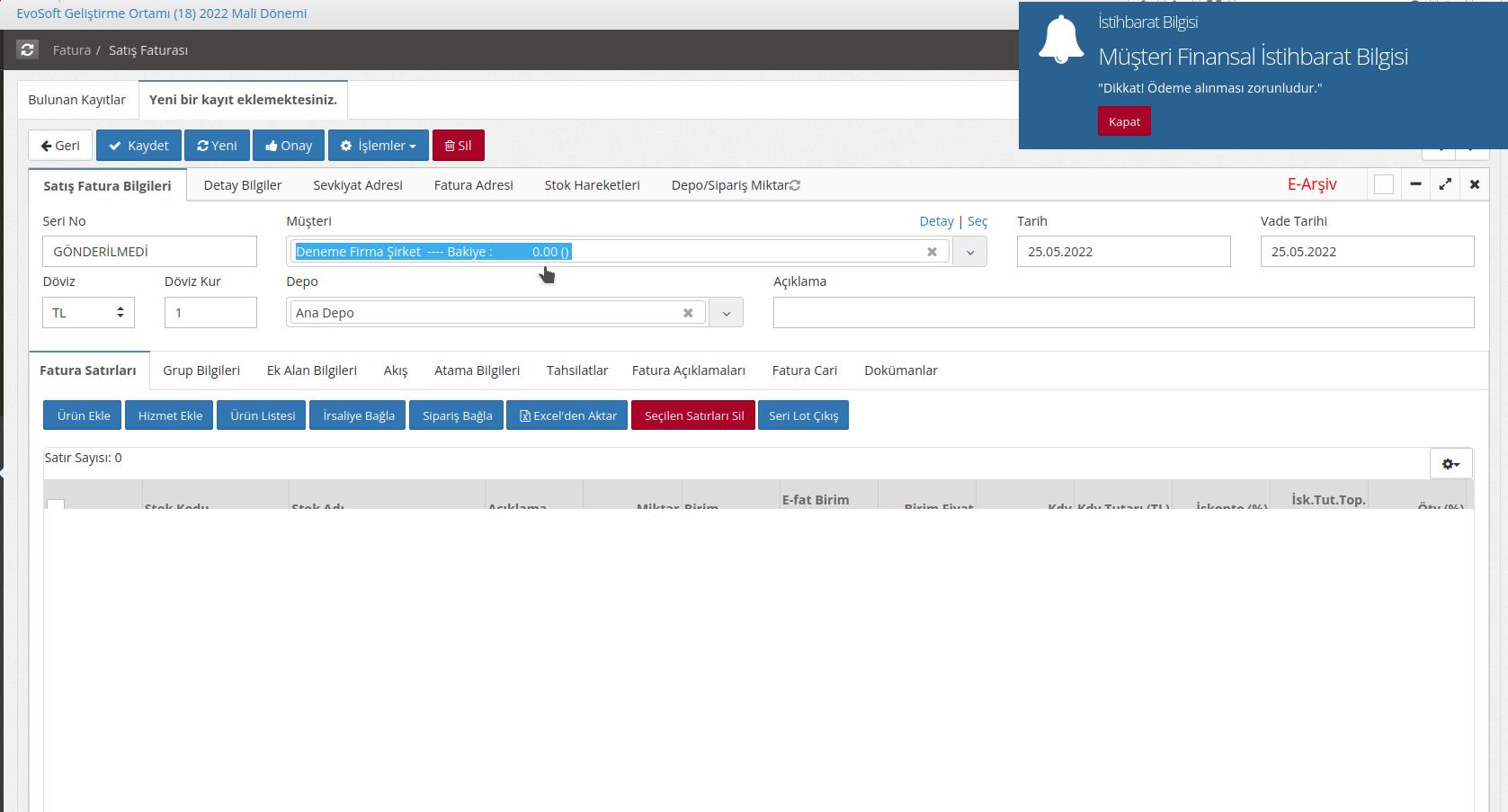
Satış Personeli ekleyerek faturalarınızda görünmesini sağlayabilir, satış raporlarınızda da daha detaylı bilgi alabilirsiniz.
Satış Personeli nasıl tanımlanır detaylı bilgi için tıklayınız.
Finansal İstihbarat Notu (Uyarı İçin): Firmanın finansal olarak yaptığı işlemlerde uyarılabilmesi adına girilen bilgi notlarıdır. Ticari bilgiler alanına gelinerek “Finansal İstihbarat Notu” kısmına verilmek istenen mesaj yazılır.
Bir firmaya ait satış faturası oluşturduğumuzu varsayalım. Satış faturası oluşturabilmek için inceleyebilirsiniz.
Satış faturası modülünde ekle diyerek oluşturulan faturanız için müşteri seçimi yaptıktan sonra girilmiş olunan finansal istihbarat notu ekranın sağ üst köşesinde uyarı olarak gelir.
Böylelikle firmaya girilen “Finansal İstihbarat Notu” firma seçiminin yapıldığı tüm modüller de uyarı olarak gelmektedir. (Teklif/İrsaliye/Sipariş/Fatura)
Müşteri Paylaşım: Müşterinizin hesap ekstresini/güncel bakiyesini link ile müşterinize iletebilirsiniz, müşteriniz dilediği zaman bu link üzerinden bakiyesini görüntüleyebilir. Hesap Paylaşımı butonunu aktif ederek karşınıza çıkan linki müşterinize gönderebilirsiniz.
Ödeme Hatırlatma: Müşterinizin ödenmemiş faturalarının ( kapanmayan / bir kısmı kapanıp bir kısmı kapanmamış faturalarının) bakiye bildirim maili ile müşterinize ne sıklıkla hatırlatma maili gideceğini tanımladığınız alandır.
Diğer Bilgiler : Bu sekmede ilgili firmanın sizin firmanızla yapmış olduğu hareketleri izleyebilirsiniz.
Hesap Ekstresini, Aktivitelerini, Görevlerini, Dokümanlarını , Potansiyellerini, Fırsatlarını, Tekliflerini, Siparişlerini, İrsaliyelerini, Faturalarını, Risk limitini, Dosyalarını, Ticketlarını, Randevularını, Mutabakatlarını, Taksitli Satışlarını ve Servis İşlemlerini görüntüleyebilirsiniz.
Hesap Ekstresi sekmesinin altından müşterilerinize ait kasa, banka, faturaları görüntüleyebilirsiniz. Ayrıca finans hareketlerine bağlı olarak TL, DOLAR ve EURO Ekstrelerini alabilirsiniz.
Aktiviteler sekmesinin altından müşterinizle gerçekleştirdiğiniz aktivitelerin ayrıntısını görebilirsiniz. (Örn. Müşteri Ziyareti gibi.)
Aktivite Kayıtları nasıl oluşturulur detaylı bilgi için tıklayınız.
Görevler sekmesinin altından personellerinize müşteriniz için atadığınız görevlerin detaylarını görebilirsiniz.
Görev ve İş Yönetimi hakkında detaylı bilgi için tıklayınız.
Fırsatlar sekmesinin altından müşteriniz ile ilgili fırsat kayıtlarını görebilirsiniz.
Fırsatlar Nedir? Takibi Nasıl Yapılır? hakkında detaylı bilgi için tıklayınız.
Teklifler sekmesinin altından müşterinize verdiğiniz tekliflerin detaylarını görebilirsiniz.
Teklif nasıl oluşturulur detaylı bilgi için tıklayınız.
Sipariş sekmesinin altından müşterinizden aldığınız siparişlerin detaylarını görebilirsiniz.
Sipariş nasıl oluşturulur detaylı bilgi için tıklayınız.
İrsaliye sekmesinin altından müşterinize kestiğiniz irsaliyelerin detaylarını görebilirsiniz.
İrsaliye nasıl oluşturulur detaylı bilgi için tıklayınız.
Fatura sekmesinin altından müşterinize kestiğiniz faturaların detaylarını görebilirsiniz.
Fatura nasıl oluşturulur detaylı bilgi için tıklayınız.
Ayrıca firma kartını silebilmemiz için firma kartına bağlı olan telefon numarası, e-posta adresi, teklif, finansal hareketleri kaldırmadan kaydı silemezsiniz. Öncelikle bağlı kayıtları kaldırıp sonra firmayı silmeniz gerekmektedir.
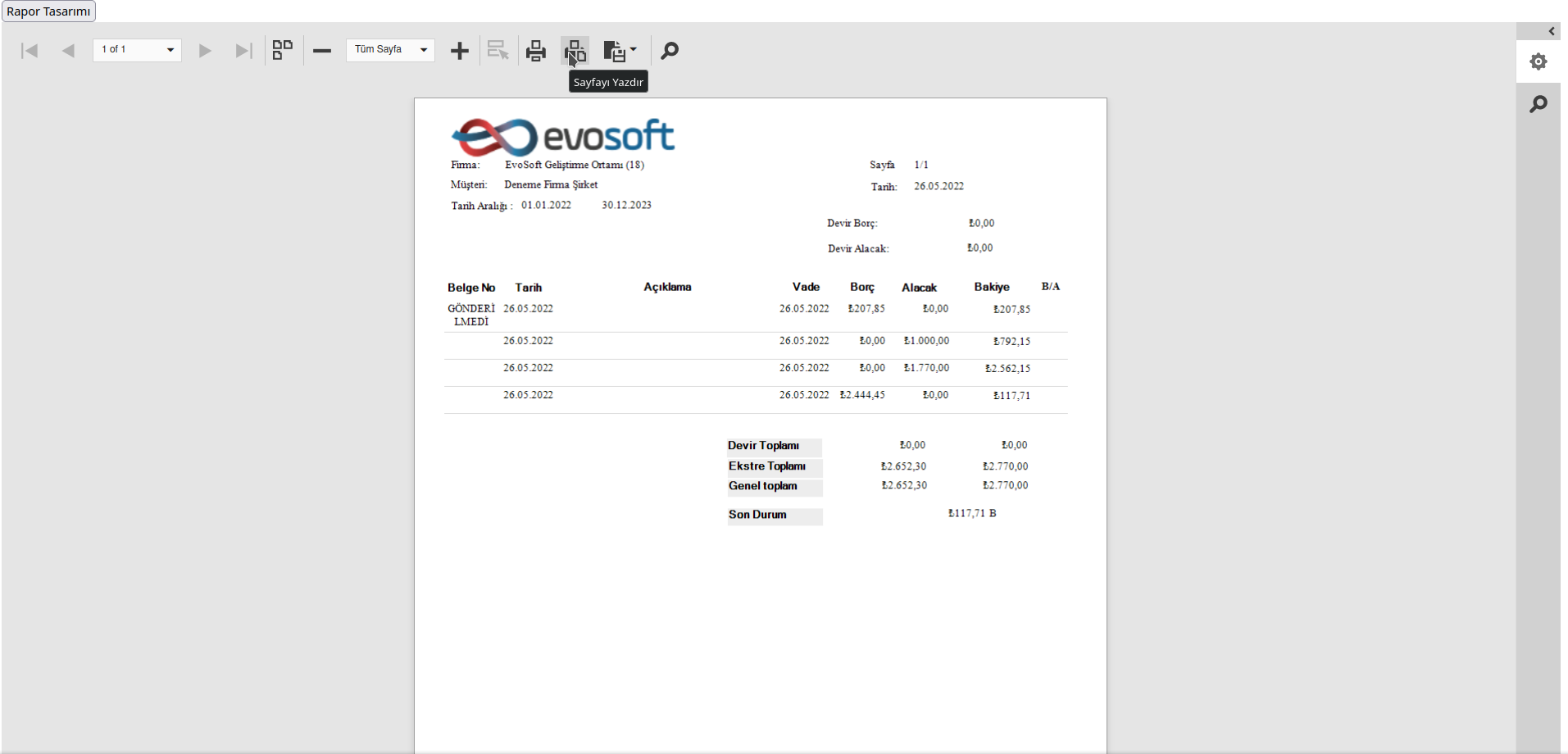
“Pdf Çıktı” kısmına gelerek yazdırma seçeneklerinin altından “Yazdır” diyerek ekstreyi alabilirsiniz.